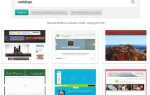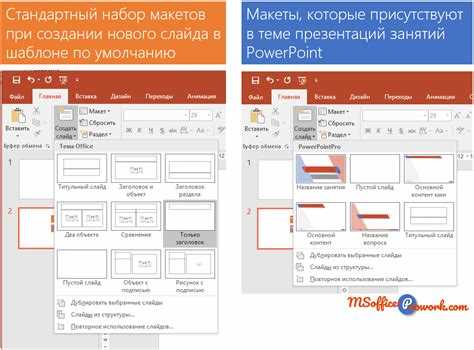
Редактирование презентаций в PowerPoint нередко требует одновременного изменения сразу нескольких слайдов – например, для применения единого дизайна, удаления или копирования. В таких случаях знание точного способа массового выделения слайдов экономит время и снижает вероятность ошибок.
Чтобы выделить все слайды в презентации, откройте PowerPoint и перейдите в режим обычного просмотра (Normal View), затем кликните в области эскизов слева. Нажмите Ctrl + A – это мгновенно выделит все слайды. Если вы используете режим сортировщика слайдов (Slide Sorter View), эффект будет тем же: комбинация клавиш работает в любом из этих двух режимов.
При необходимости выбрать только часть слайдов (например, каждый второй или все, кроме первого), удерживайте клавишу Ctrl и кликайте по нужным эскизам вручную. Для последовательного выделения диапазона слайдов – клик по первому, затем зажмите Shift и клик по последнему в группе.
В macOS действует аналогичная логика: Command + A выделит все слайды, а выбор отдельных – с помощью Command и щелчков мышью. Эти действия применимы как в PowerPoint, установленном локально, так и в веб-версии через Microsoft 365.
Если же вы работаете с большой презентацией, состоящей из десятков или сотен слайдов, удобно сразу переключиться в режим сортировщика (через вкладку «Вид») – это ускоряет визуальный контроль и упрощает массовую работу с содержимым.
Как выделить все слайды с помощью клавиш Ctrl+A
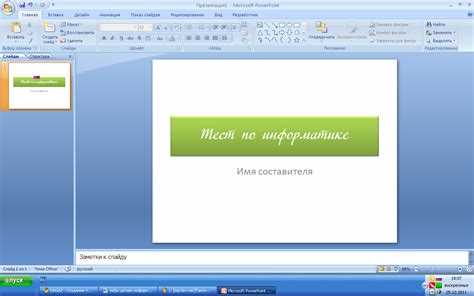
Для одновременного выделения всех слайдов в PowerPoint используйте сочетание клавиш Ctrl+A, но важно находиться в нужном режиме просмотра.
- Перейдите в режим сортировщика слайдов. Для этого нажмите на вкладку «Вид» и выберите «Сортировщик слайдов».
- После перехода нажмите Ctrl+A. Все слайды будут мгновенно выделены.
Альтернатива – использовать область навигации слева:
- Убедитесь, что включена обычная область с миниатюрами слайдов (режим «Обычный»).
- Кликните по одному слайду в списке слева.
- Нажмите Ctrl+A – все слайды в этой панели будут выбраны.
После выделения можно сразу применять действия: удаление, копирование, изменение макета или анимации. Работает во всех версиях PowerPoint начиная с 2007 года. На Mac используется Command+A.
Как выбрать все слайды в режиме структуры
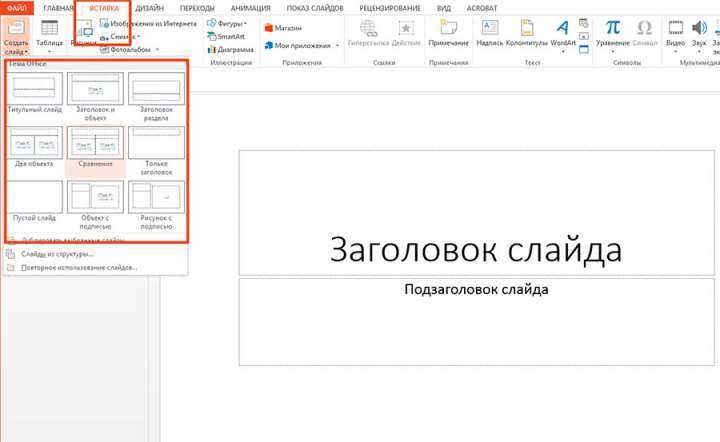
Откройте вкладку Вид и активируйте режим Структура. В этом режиме слева отображаются заголовки всех слайдов в виде списка.
Кликните в любое место списка, затем нажмите Ctrl + A. Это выделит все элементы структуры, то есть все слайды презентации. Команда работает только при активной панели структуры, а не в области слайдов.
Если Ctrl + A не срабатывает, убедитесь, что курсор установлен внутри панели структуры: щелкните по названию любого слайда, а затем повторите команду.
Выделение в режиме структуры позволяет быстро применять действия ко всем слайдам: перемещение, удаление, изменение уровней заголовков.
Выделение всех слайдов через область слайдов слева

1. Кликните по первому слайду в списке миниатюр.
2. Зажмите клавишу Shift и щёлкните по последнему слайду. Это выделит весь диапазон между первым и последним.
Если необходимо выбрать не все, а отдельные слайды, удерживайте Ctrl и кликайте по нужным миниатюрам. Такой подход особенно полезен при групповом перемещении, удалении или применении макетов.
Для пользователей с большим количеством слайдов: ускорьте выделение, щёлкнув по первому слайду, затем нажмите Ctrl + A – это мгновенно выделит все слайды, даже если список прокручен не до конца.
Все операции выполняются именно в левой панели – в режиме обычного просмотра. В других режимах (например, «Сортировщик слайдов») алгоритм отличается.
Как выбрать слайды с помощью мыши и клавиши Shift
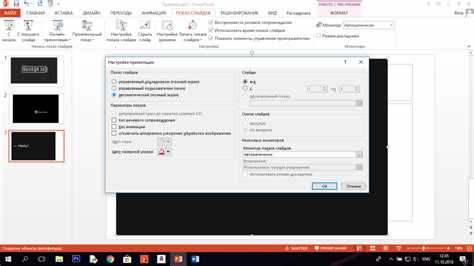
Для выделения нескольких слайдов подряд в PowerPoint откройте режим отображения «Обычный» или «Сортировщик слайдов». В левой панели или окне сортировщика кликните по первому нужному слайду. Зажмите клавишу Shift и, не отпуская её, щёлкните по последнему слайду в диапазоне. Все слайды между первым и последним будут выделены автоматически.
Этот метод работает только при условии, что слайды расположены подряд. Если требуется выделить несмежные слайды, используйте клавишу Ctrl вместо Shift.
После выделения можно быстро применять к слайдам группы действия: удаление, копирование, перемещение, назначение переходов, изменение макета и форматирования.
При работе в режиме сортировщика удобно управлять большими презентациями – масштаб интерфейса можно уменьшить, чтобы видеть больше слайдов на экране. Это ускоряет навигацию и делает выделение более точным.
Использование контекстного меню для массового выделения
Откройте вкладку «Слайды» в левом боковом меню PowerPoint, переключившись на режим обычного отображения (если он не включён). Кликните правой кнопкой мыши по любому слайду в списке. В появившемся контекстном меню выберите пункт «Выделить все», если он доступен. Эта функция работает в версиях PowerPoint с 2016 года и новее, при активной панели с миниатюрами.
Если пункт «Выделить все» отсутствует, используйте сочетание клавиш Ctrl + A после клика на любом слайде. Это действие эквивалентно команде из контекстного меню и выделяет все слайды в текущей презентации. При этом важно, чтобы фокус ввода находился именно в панели миниатюр, иначе выделение может не сработать.
После массового выделения можно перемещать, копировать или удалять слайды, а также применять к ним общий макет или переход. Контекстное меню удобно при работе с тачпадом или в условиях ограниченного доступа к клавиатуре.
Как выделить все слайды в режиме сортировщика
В режиме сортировщика слайдов PowerPoint можно быстро выделить все слайды для дальнейших действий. Для этого выполните несколько простых шагов:
Шаг 1: Перейдите в режим сортировщика слайдов. Для этого нажмите на вкладку Вид в верхнем меню и выберите Сортировщик слайдов.
Шаг 2: Когда все слайды будут отображены в миниатюрах, нажмите комбинацию клавиш Ctrl + A. Это выделит все слайды на текущем экране.
Шаг 3: Если вы хотите выделить не все слайды, а только часть, удерживайте клавишу Ctrl и щелкайте по каждому слайду, который нужно выделить.
Шаг 4: После того как все необходимые слайды будут выделены, вы можете перетащить их в нужное место или выполнить другие действия, такие как удаление или копирование.
Примечание: В случае, если на экране отображается большое количество слайдов, убедитесь, что вы используете правильный масштаб, чтобы все слайды были видны и доступны для выделения.
Особенности выделения слайдов при открытии нескольких презентаций
Когда в PowerPoint открыты несколько презентаций одновременно, выделение слайдов требует некоторых дополнительных шагов, чтобы избежать путаницы и работать эффективно. По умолчанию каждый файл презентации отображается в отдельной вкладке на панели задач, но слайды остаются независимыми между ними.
Чтобы выделить слайды в нескольких открытых презентациях, сначала важно убедиться, что активен тот файл, с которым вы хотите работать. Важно понимать, что выделить слайды в одном файле нельзя одновременно с слайдами другого файла. Однако, есть несколько способов упростить процесс:
1. Использование функции слияния
Если необходимо работать с слайдами из разных презентаций, можно их объединить в один файл. Для этого выберите вкладку «Вставка» и воспользуйтесь функцией «Слайды из других презентаций». Это позволит вам работать с несколькими презентациями как с единой, что упростит выделение слайдов.
2. Множественное выделение в одном файле
Для выделения нескольких слайдов в одном файле при открытых других презентациях достаточно удерживать клавишу Ctrl при щелчке по каждому слайду. Это позволяет легко комбинировать слайды из разных частей презентации без необходимости переключаться между файлами.
3. Перетаскивание слайдов
Если вам нужно переместить слайды между несколькими презентациями, то для этого можно использовать перетаскивание. После выделения слайда в одном файле, его можно перетащить в нужное место в другом файле, при этом весь процесс будет происходить без потери данных.
4. Горячие клавиши
Для ускорения работы с несколькими файлами презентаций полезно использовать горячие клавиши. Например, при активном окне одной презентации можно быстро переключаться между файлами с помощью Alt+Tab и сразу выделять слайды с помощью стандартных сочетаний клавиш.
Соблюдая эти рекомендации, можно существенно упростить работу с несколькими презентациями, снизив риск ошибок и ускорив процесс выделения и переноса слайдов.
Что делать, если не выделяются все слайды сразу
Если PowerPoint не позволяет выделить все слайды сразу, это может быть связано с несколькими причинами. Рассмотрим основные проблемы и способы их решения.
- Проблемы с выбором слайдов: Иногда слайды не выделяются сразу из-за ограничений интерфейса или настроек программы. Убедитесь, что вы используете правильный метод выбора – комбинацию клавиш Ctrl + A или выделение слайдов с помощью мыши.
- Некорректная версия программы: В старых версиях PowerPoint могут быть баги, влияющие на работу с выделением. Обновите программу до последней версии через Центр обновлений.
- Программные ошибки: Иногда PowerPoint не может корректно выделить все слайды из-за сбоя. Попробуйте перезапустить приложение и повторить попытку.
- Конфликты с другими приложениями: Если на компьютере запущены другие программы, они могут влиять на функциональность PowerPoint. Закройте все лишние приложения и проверьте, решит ли это проблему.
Для исправления ошибок выделения слайдов также можно попробовать следующие действия:
- Перезагрузите PowerPoint.
- Проверьте настройки и обновите драйверы видеокарты.
- Если проблема сохраняется, удалите и заново установите программу.
Вопрос-ответ:
Как выделить все слайды в PowerPoint?
Чтобы выделить все слайды в PowerPoint, нажмите на первый слайд в панели слайдов, затем, удерживая клавишу Shift, прокрутите до последнего слайда и щелкните по нему. Все слайды будут выделены. Этот метод работает во всех версиях программы.
Есть ли способ выделить все слайды сразу в PowerPoint, не прокручивая список?
Да, есть быстрый способ выделить все слайды. Просто нажмите на первый слайд в панели, а затем используйте комбинацию клавиш Ctrl + A. Все слайды в презентации будут автоматически выделены, и вы сможете работать с ними, как с единым целым.
Могу ли я выделить слайды в PowerPoint с помощью мыши и клавиатуры одновременно?
Да, для этого нужно сначала щелкнуть на первый слайд, затем удерживать клавишу Ctrl, при этом щелкать по каждому слайду, который нужно выделить. Этот метод помогает выбрать только отдельные слайды, а не все сразу.
Как выделить слайды в PowerPoint на нескольких вкладках одновременно?
В PowerPoint нельзя выделить слайды на нескольких вкладках одновременно. Однако, можно работать с несколькими презентациями одновременно, открывая их в разных окнах, и для каждой из них выделять слайды по отдельности. Это можно сделать через меню «Файл» – «Открыть» и переключение между окнами программы.